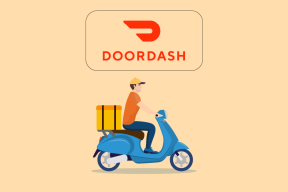6 Maneras Fáciles de Arreglar 'No Está Permitido Copiar en Esta Página Web'
Miscelánea / / August 21, 2023
Obtener información de Internet es una tarea bastante fácil: todo lo que necesita hacer es copiar pegar. Sin embargo, es posible que ciertos sitios web no le permitan copiar el texto seleccionado o hacer clic con el botón derecho. Es posible que encuentre un mensaje de error que diga "No se permite copiar en esta página web" o "No copiar el contenido de este sitio" en su navegador web.

Si usted también enfrenta el problema, está en el lugar correcto. Si bien puede parecer imposible, le mostraremos varias formas en esta guía para evitar el error en navegadores como Google Chrome o Microsoft Edge.
Hemos demostrado instrucciones para Google Chrome. Sin embargo, estos métodos son similares a Microsoft Edge, Firefox y otros navegadores populares. Vamos a empezar.
Nota: desaconsejamos copiar texto de sitios web que restringen la copia de contenido para evitar el plagio. Los métodos que se mencionan a continuación son estrictamente para fines educativos y de resolución de problemas.
1. Instalar una extensión del navegador
Hay varias extensiones que te permiten copiar texto de sitios web con facilidad. Todo lo que necesita hacer es instalar la extensión gratuita (o complemento para Firefox) y ejecutarla. Así es cómo.
Paso 1: Descargue la extensión de Chrome Web Store o Add-on en Firefox.
Abrir simple Permitir copia
Abrir Absoluto Habilitar clic derecho
Paso 2: Haga clic en 'Agregar a Chrome' o 'Agregar a Firefox'.

Paso 3: Ahora, abra el sitio web del que desea copiar el texto. Haga clic en el icono de extensiones, seguido de la extensión, para activarla.

¡Eso es todo! Esto ayudará a copiar texto de sitios web que no le permiten hacerlo.
2. Copie el texto del código fuente del sitio web
Aquí hay otro método si no puede copiar texto de un sitio web. Puede abrir el código fuente del sitio web y buscar el texto que desea copiar. Siga los pasos a continuación para hacerlo.
Paso 1: Abra la página web desde la que desea copiar el texto en cualquier navegador.
Paso 2: Presione Ctrl + U atajo de teclado o haga clic con el botón derecho y seleccione 'Ver código fuente' (o Ver código fuente de la página). Esto abrirá el código HTML del sitio web.
Nota: No te abrumes viendo el código fuente en sintaxis. El texto sin formato será visible en blanco o negro (según el tema de su dispositivo).

Paso 3: Presione las teclas Ctrl + F en su teclado para abrir el menú de búsqueda.
Etapa 4: Busque el texto que desea copiar del sitio web. Una vez que encuentre el texto, cópielo en el portapapeles como de costumbre.

3. Deshabilitar JavaScript
Deshabilitar JavaScript también puede ayudarlo a solucionar el problema. Cuando desactiva JavaScript, puede desactivar el script que le impide copiar texto de un sitio web. Así es como puedes hacerlo.
Paso 1: Abra Chrome, haga clic en el icono de tres puntos en la barra de herramientas y seleccione Configuración.

Paso 2: Seleccione Privacidad y seguridad en el panel izquierdo y abra Configuración del sitio.

Paso 3: Desplácese hacia abajo y haga clic en JavaScript.

Etapa 4: Asegúrese de seleccionar la opción "No permitir que los sitios puedan usar JavaScript" para deshabilitar JavaScript.
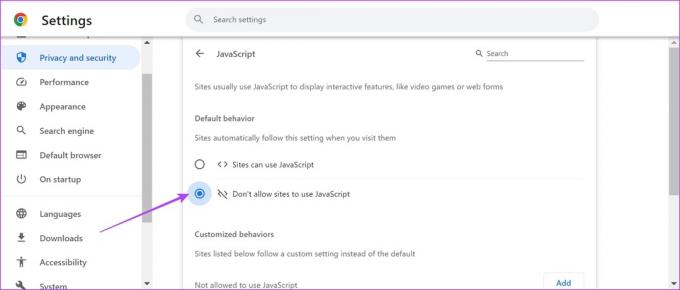
Ahora, vaya a la página web desde la que desea copiar el texto. Debería poder seleccionar o hacer clic con el botón derecho y copiar el texto.
4. Imprimir la página como PDF
Aquí hay una solución fácil para recuperar texto de un sitio web. simplemente puedes descargar la página web como un archivo PDF y léalo desde su almacenamiento local.
Paso 1: Abra su página web preferida en Chrome (o cualquier otro navegador) y haga clic en el icono de tres puntos en la esquina superior derecha.
Paso 2: Haga clic en Imprimir.

Paso 3: Haga clic en el destino y seleccione 'Guardar como PDF'.

Etapa 4: Desplácese hacia abajo para hacer clic en Más configuraciones. Ajuste la escala para que el texto no se vea incompleto.
Paso 5: Además, también puede marcar la casilla de gráficos de fondo para asegurarse de que todos los elementos estén presentes en su PDF.

Paso 6: Por último, haga clic en Imprimir. El PDF de la página web se guardará en su PC o Mac.

5. Actualizar el navegador web
Si los desarrolladores encuentran un gran grupo de usuarios que no pueden copiar texto de sitios web, es probable que haya un problema con la versión actual del navegador web o que esté utilizando una versión obsoleta. Por lo tanto, asegúrese siempre de permanecer en la última versión de su navegador.
Aquí está cómo actualizar el navegador Chrome.
Paso 1: Abra Chrome, haga clic en el icono de tres puntos en la barra de herramientas y seleccione Ayuda.

Paso 2: Ahora, seleccione 'Acerca de Google Chrome'.

Paso 3: En esta ventana verás el estado de la versión de Google Chrome. Si no está actualizado a la última versión, obtendrá una opción para hacer lo mismo.

Si usa un navegador que no sea Chrome, consulte las guías a continuación para saber cómo actualizarlo.
- Cómo actualizar Mozilla Firefox
- Actualizar Microsoft Edge
- Cómo actualizar el navegador Opera
6. Reinicie su navegador
Restablecer Google Chrome o cualquier otro navegador restaura todas sus configuraciones a los valores predeterminados. Si alguna configuración incorrecta le impide copiar texto, esto debería ayudar a resolver el problema. Siga los pasos a continuación para restablecer su navegador web.
Paso 1: Abra Chrome y haga clic en el icono de tres puntos en la barra de herramientas. Seleccione Configuración.

Paso 2: Ahora seleccione 'Restablecer y limpiar' en el panel izquierdo.
Paso 3: Seleccione 'Restaurar la configuración a sus valores predeterminados originales'.

Etapa 4: Ahora, haga clic en Restablecer configuración para restablecer todas las configuraciones en Chrome.

Consejo: También puede hacer una captura de pantalla de la página web que contiene el texto que desea copiar y luego usar una herramienta de reconocimiento óptico de caracteres (OCR, por sus siglas en inglés) como OCR2Editar para copiar el texto de la imagen.
Eso es todo lo que necesita saber si ve el mensaje de error que no permite copiar en esta página web. Si tiene más preguntas, puede consultar la sección de preguntas frecuentes a continuación.
Preguntas frecuentes sobre la imposibilidad de copiar texto de un sitio web
No hay una opción incorporada para acceder al portapapeles en Google Chrome.
Este es un error que también hemos observado en Google Chrome. Intente reiniciar el navegador o borrando la caché del navegador.
Copie texto con facilidad
Esperamos que este artículo le ayude a solucionar el mensaje de error de no permitir la copia en esta página web. De esta manera, puede recuperar y obtener información en cualquier sitio web. Una vez más, le instamos a que no copie texto de sitios web que protegen su contenido de infracciones de derechos de autor.
Última actualización el 17 de agosto de 2023
El artículo anterior puede contener enlaces de afiliados que ayudan a respaldar a Guiding Tech. Sin embargo, no afecta nuestra integridad editorial. El contenido sigue siendo imparcial y auténtico.